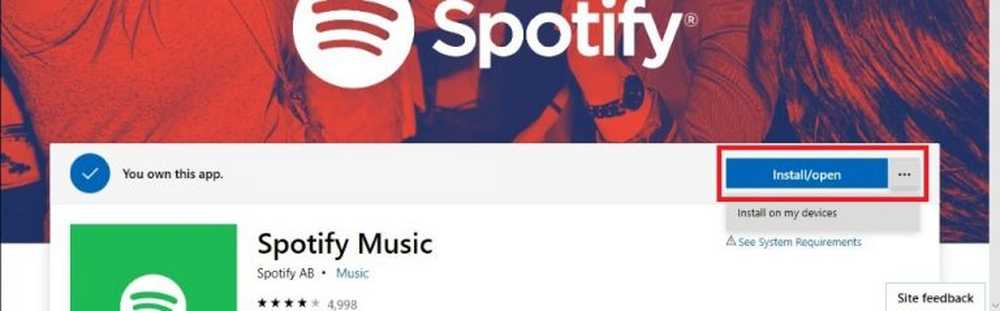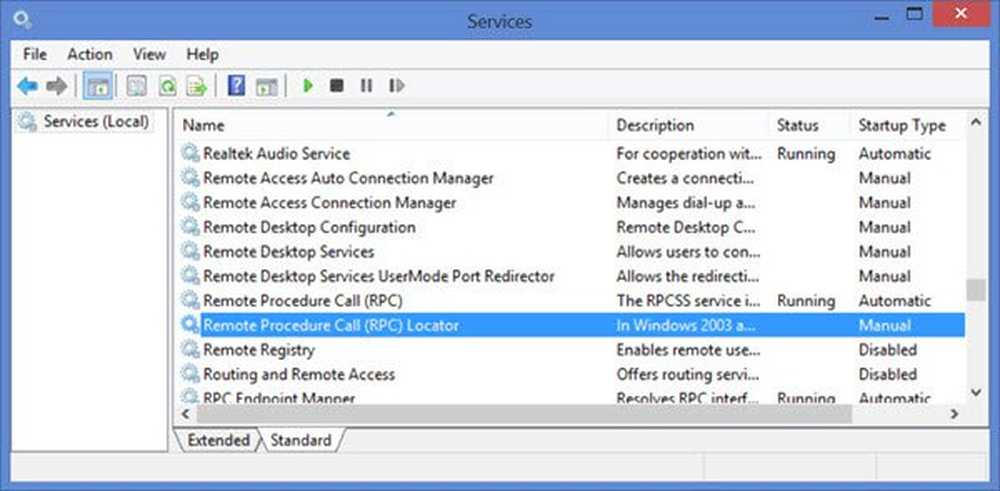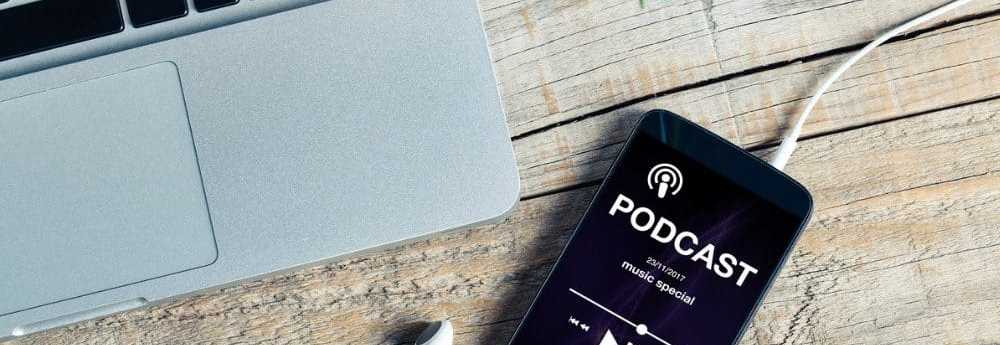Använda Fresh Start-funktionen i Windows Defender Security Center i Windows 10
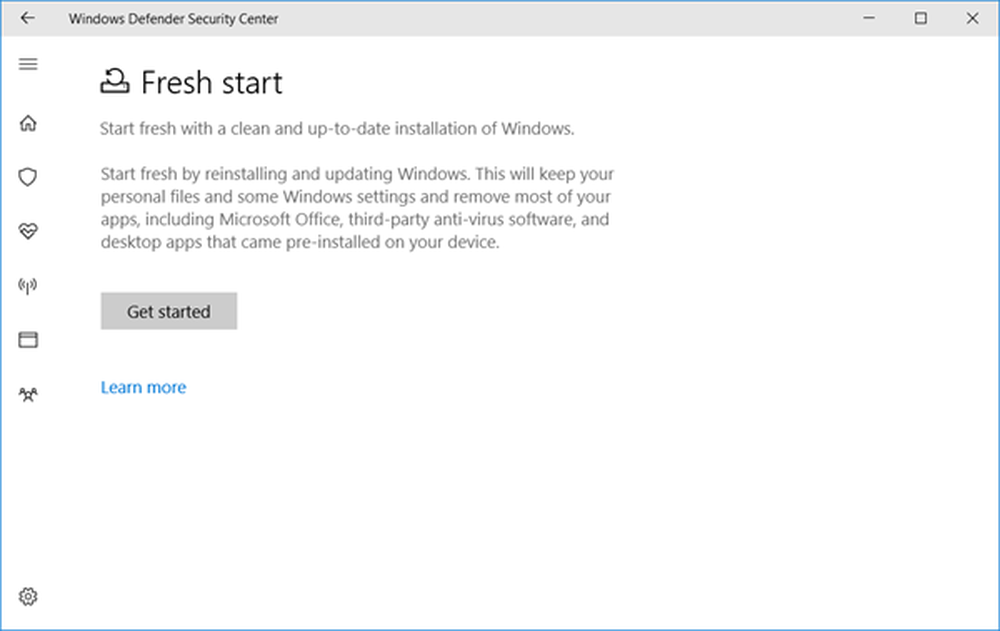
Det finns nu ett nytt sätt att uppdatera Windows 10, och det heter Nystart! Färsk Start i Windows Defender Security Center i Windows 10 v1703 låter dig enkelt ominstallera ditt Windows 10 operativsystem utan att ta bort dina data och personliga filer och några inställningar. Vissa Windows Store-appar kan dock tas bort.
Färsk start i Windows Defender Security Center
Du hittar den här funktionen i Inställningar> Uppdatering och säkerhet> Återställningsflik. Här under Fler återställningsalternativ, Du kommer att se en blå Lär dig hur du börjar börja med en ren installation av Windows länk.
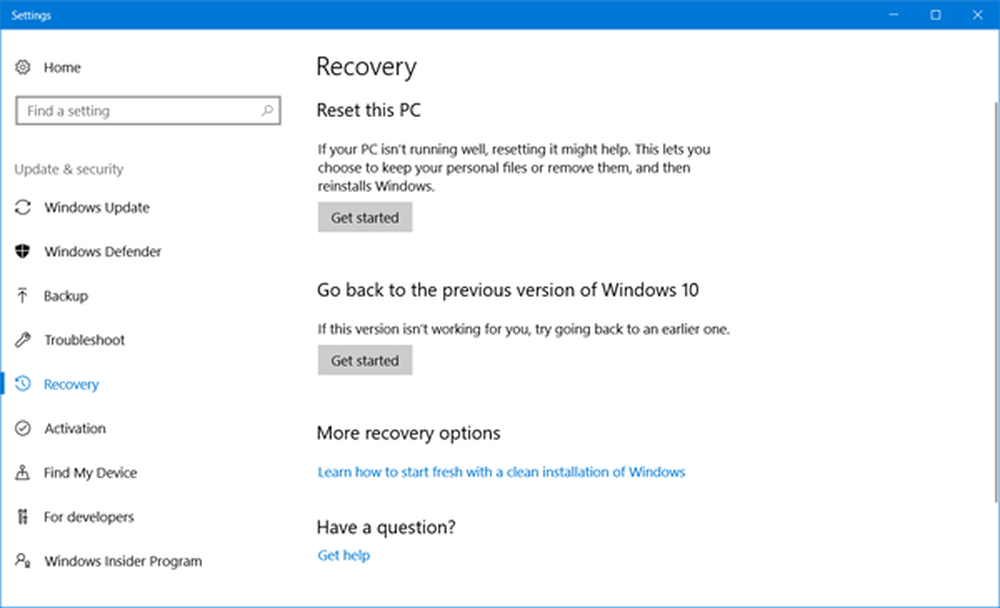
Klicka på den och du kommer att se följande meddelande.
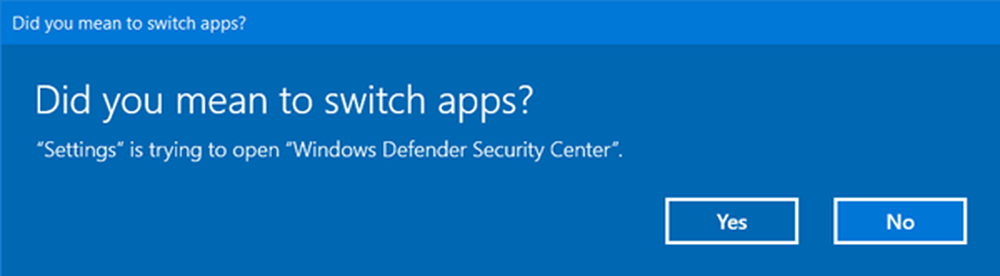
Klicka på Ja och Öppna Windows Defender Säkerhetscenter öppnas för den nya startsidan.
Uppdatera och installera om Windows 10
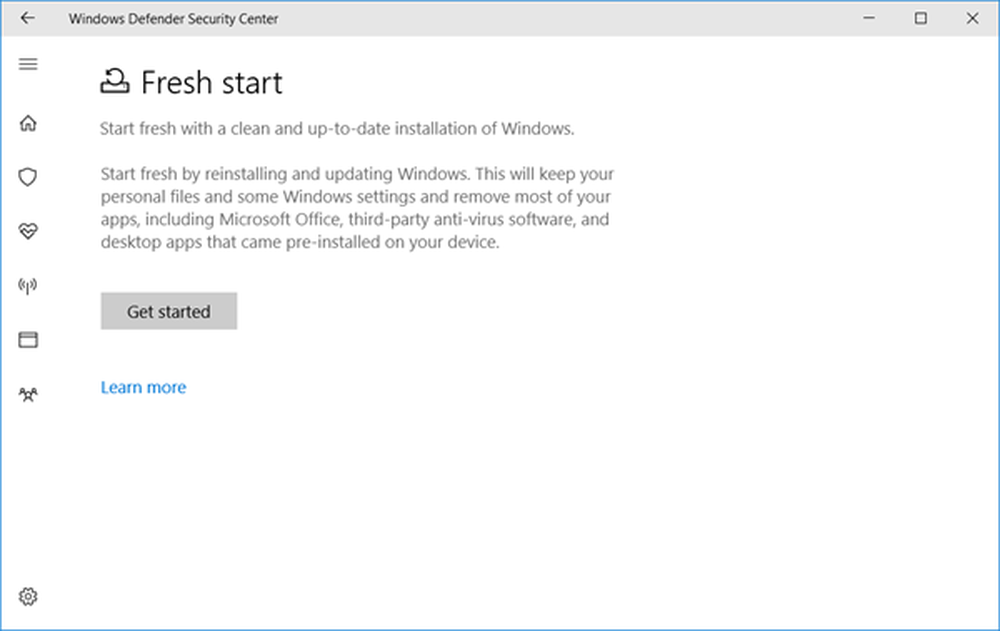
Börja frisk med en ren och uppdaterad installation av Windows. Börja frisk genom att installera och uppdatera Windows. Detta kommer att behålla dina personliga filer och vissa Windows-inställningar och ta bort de flesta av dina appar, inklusive Microsoft Office, antivirusprogram från tredje part och skrivbordsprogram som kom förinstallerad på din enhet.
Så kort sagt kommer du att få ett nytt installerat uppdaterat operativsystem utan att någon programvara eller crapware installerats och dina data är intakta!
Innan du börjar måste du se till att du har tillgång till alla installationsmedier, installationsfiler, licensnycklar och inloggningslösenord där det behövs. Du kan behöva dem för att installera om programvaran och aktivera dem. Observera också att det finns en möjlighet att du kan förlora dina digitala licenser, innehåll eller andra rättigheter.
När du är klar klickar du på Komma igång att initiera processen.
För övrigt kan du också komma åt sidan Frisk start genom att skriva in Windows Defender Security Center för att öppna den och sedan klicka på Enhetsprestanda och hälsa. Nu under ny start kommer du att se en länk i blått Ytterligare info. Klicka på den för att nå önskad sida.
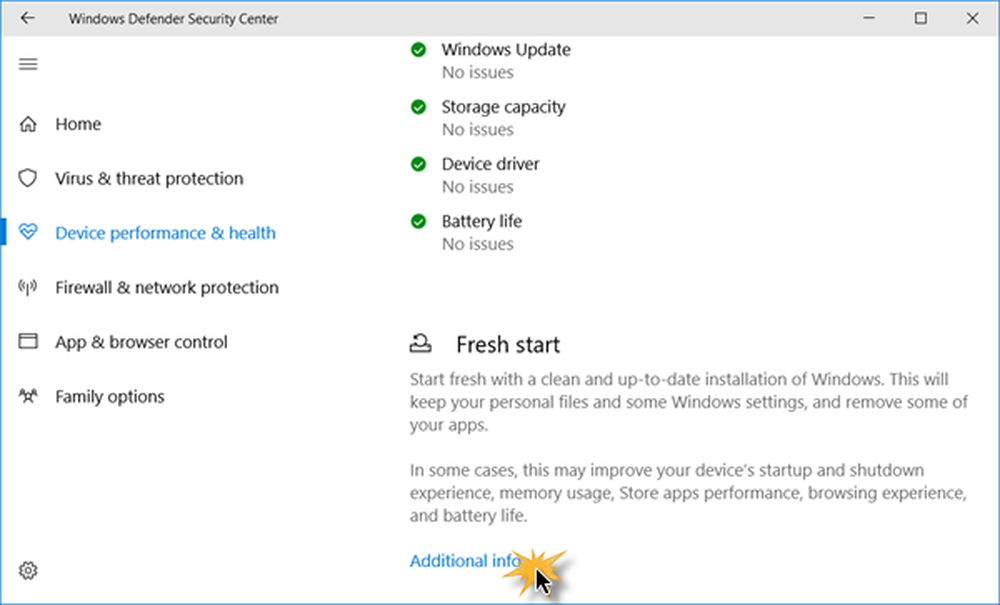
Den här funktionen är ganska användbar om du tycker att din Windows 10 beter sig oregelbundet och du känner att det finns stora OS-korruptionsproblem som inte kan lösas. Så att göra en ny start genom att använda den här funktionen skulle vara vägen att gå vidare.
Om du har använt den här funktionen glöm inte att dela din feedback här till gagn för andra.